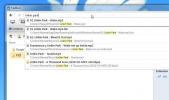Az eltávolított USB-meghajtó újbóli csatlakoztatása a Windows 10 rendszeren
tudsz húzza ki vagy vegye ki az USB meghajtót vagy a külső meghajtót a Windows 10 rendszerből. A feladathoz nincs fizikai gomb. Ehelyett vagy jobb egérgombbal kattintson a meghajtóra, és válassza a helyi menü Eject menüpontját, vagy használja a tálcát a kiadásához. Ha kiadta a meghajtót, és újra hozzáférni akarsz ehhez, valószínűleg fizikailag eltávolítja azt a rendszeréből, majd újra csatlakoztatja. Ez arra kéri a rendszert, hogy keresse meg a hardver változásait, és fedezze fel az „új” meghajtót. Ez rendben van, ha könnyű lecsatlakoztatni a meghajtót, de ha nehéz elérni, akkor újra telepítheti a kiadott USB-meghajtót anélkül, hogy azt fizikailag eltávolítaná és újra csatlakoztatná. Itt van, hogyan.
Figyelem: Ez a trükk egy pillanatra lekapcsolhatja az összes eszközt, amely USB-porton keresztül csatlakozik a rendszerhez. Ha továbbra is használhatja rendszerét USB egér nélkül, például érintőpadon vagy érintőképernyőn keresztül, akkor ezt a módszert használhatja. Ha nem, akkor csak akkor léphet kapcsolatba a rendszerrel, amíg újra nem indítja vagy kényszeríti új hardver felismerésére.
Helyezze vissza a kiadott USB-meghajtót
Csatlakoztasson egy USB-meghajtót, majd vegye ki a Windows 10-ből. Nyissa meg az Eszközkezelőt és nyissa meg a Nézet> Eszközök kapcsolat alapján lehetőséget. Az eszközök ezen új nézete alatt keresse meg meghajtóját. Sárga felkiáltójel-ikon látható rajta. Keresse meg azt az eszközt, amelyhez csatlakozik. Az alábbi képernyőképen ezt az eszközt az USB Root Hub (USB 3.0) csatlakoztatta a számítógéphez. Kattintson a jobb gombbal az eszközre, és válassza a helyi menüben az „Eszköz letiltása” lehetőséget. Ha hiányzik a letiltási beállítás, akkor használja az eszköz eltávolítását. Vegye figyelembe az eszközt, amely alcsoportja. Az alábbi képernyőképen ez az Intel USB 3.0 extensible Controller alcsoportja.
Várja meg, amíg az eszköz eltávolításra kerül. Ezen a ponton a rendszerhez USB-porton keresztül csatlakoztatott összes eszköz nem működik.
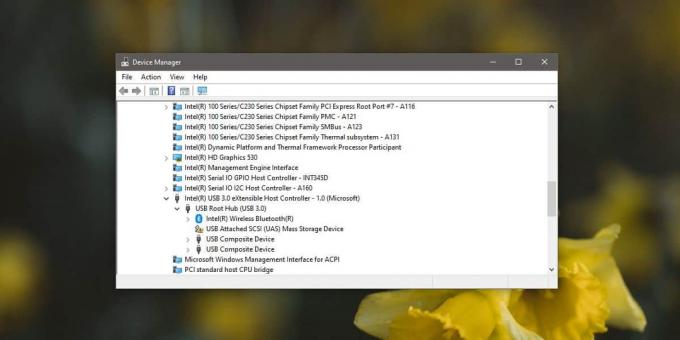
Az Eszközkezelőben kattintson a jobb gombbal arra az eszközre, amelyet az eltávolított eszköz felsorolt (Intel USB 3.0 eXtensible Controller), és válassza a „Hardverváltozások keresése” lehetőséget. Megvizsgálja a hardvert, és automatikusan csatlakoztat minden USB-eszközt a rendszeréhez, beleértve a leszerelt / kiadott meghajtót is.
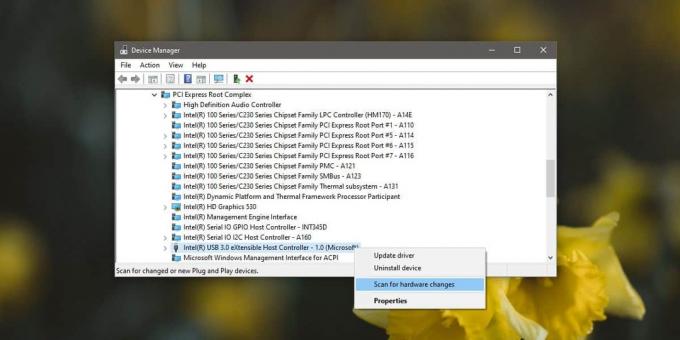
Ez egy meglehetősen unalmas módszer a kivezetött USB-meghajtó újracsatlakoztatására, így csak akkor érdemes használni, ha a meghajtó fizikai eltávolítása nem lehetséges, vagy ha túl sok a gond. Ha laptop helyett egy asztalon van, akkor valószínű, hogy egyáltalán nem tudja ezt a módszert használni, ha az egér USB-porton keresztül csatlakozik. Bizonyos esetekben a meglévő hardvertől függően előfordulhat, hogy az egér használatával is letilthatja a számítógépet USB-eszköz, amelyhez a meghajtót csatlakoztatta, de ez valójában a rendszertől függ, és egyébként kívül van az Ön számára kezét.
Keresés
Legutóbbi Hozzászólások
A FileMind egy egyszerű és gyors fájlkezelő Windows-hoz
Néhány nappal ezelőtt áttekintettem egy átfogó jelentést FenrirFS n...
A Microsoft Download Manager lehetővé teszi a nagy fájlok gyors letöltését
A Microsoft RTM-verziók letöltése örökre eltarthat. Ennek oka elsős...
Mikrofon-fülhallgató konfigurálása Windows 10 rendszeren
A fejhallgatóknak két alapvető változata van; mikrofonnal és egy né...